如何在 Windows 10 中禁用 WiFi Direct
已发表: 2021-10-27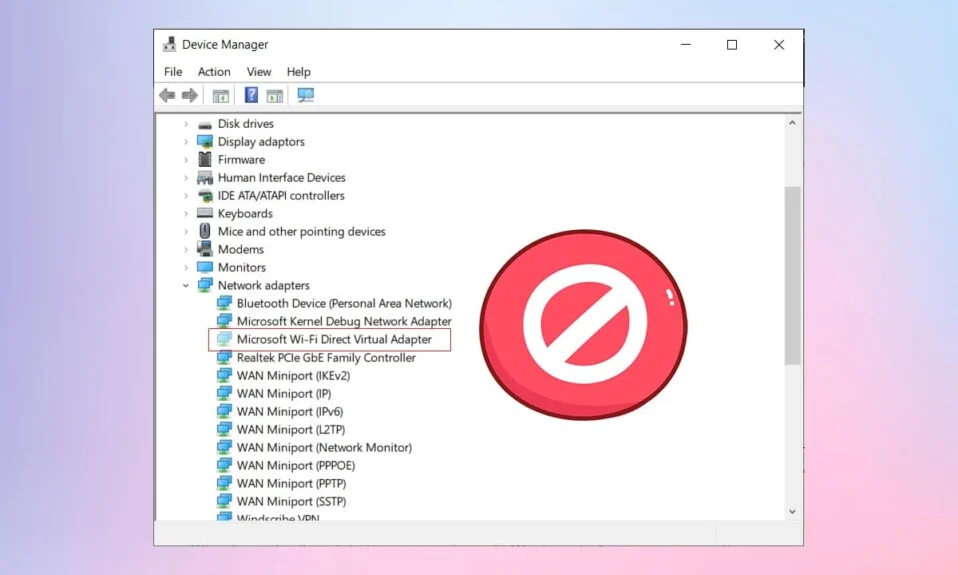
由于 Microsoft 提供的嵌入 Windows 操作系统的功能列表非常长,因此忘记其中一些功能是很正常的。 其中一项功能是创建一个类似于我们的移动设备的 PC Wi-Fi 热点,以与附近的用户共享其互联网连接。 此功能称为托管网络,会自动安装在所有支持 Wi-Fi 的台式机和笔记本电脑上。 它最初是在 Windows 7 中引入的,但现在包含在 Windows 10 中的 Netsh 命令行实用工具中。操作系统的命令行工具创建一个虚拟无线 WiFi Direct 适配器,以在两者之间快速共享 Internet 连接或传输文件设备。 托管网络虽然有用,但很少经历任何操作,并且只会给大多数用户带来不便,因为它可能会干扰您的网络连接。 此外,它可能会引起混淆,因为它与应用程序和配置设置中的其他适配器一起列出。 禁用后,它会提高网络性能。 因此,如果您很少或从不将您的设备用作 Wi-Fi 热点,那么了解如何在 Windows 10 计算机中禁用 Microsoft WiFi Direct 虚拟适配器可能会非常有益。 因此,请阅读下文!
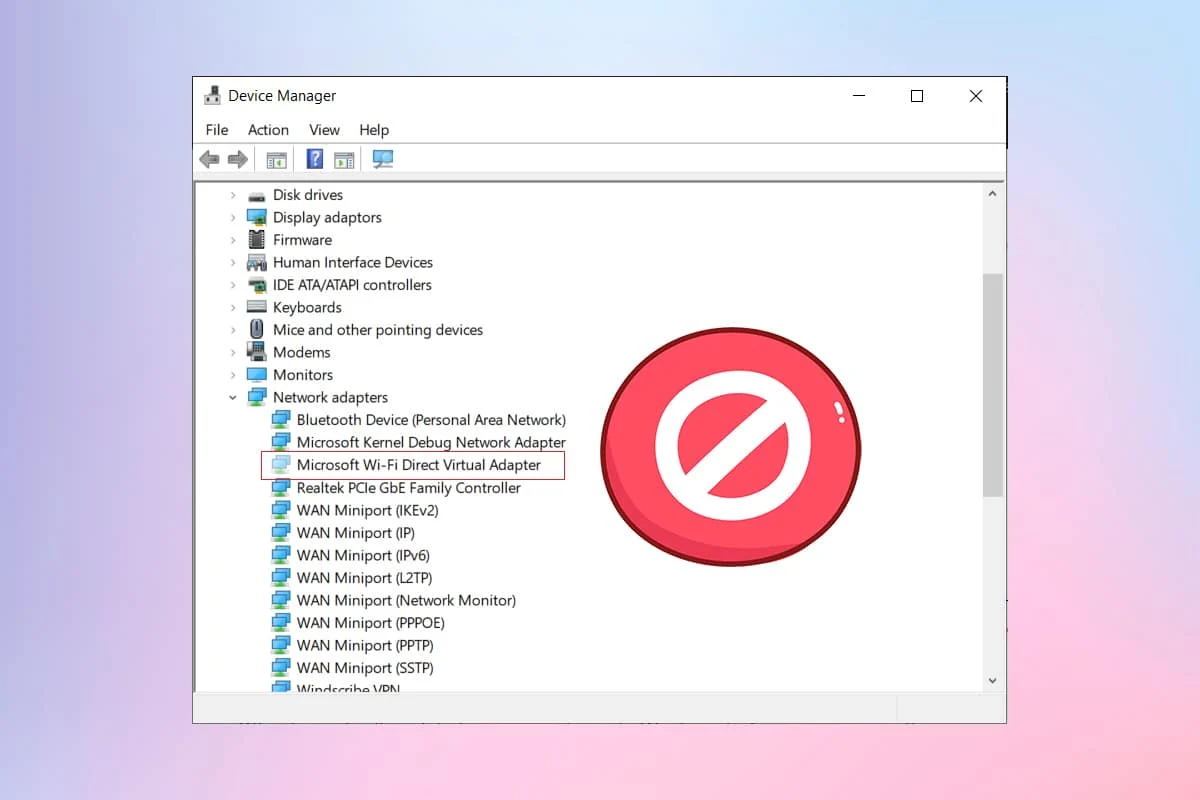
内容
- 如何在 Windows 10 PC 中禁用 Microsoft WiFi Direct 虚拟适配器
- 方法一:通过设备管理器禁用 WiFi Direct
- 方法 2:通过 CMD/PowerShell 禁用 WiFi Direct
- 方法3:通过注册表编辑器删除WiFi Direct
- 常见问题 (FAQ)
如何在 Windows 10 PC 中禁用 Microsoft WiFi Direct 虚拟适配器
有两种众所周知且直接的方法可以通过设备管理器或提升的命令提示符或 PowerShell 窗口在 Windows 10 中禁用 Microsoft WiFi Direct 虚拟适配器。 但是,如果您希望永久删除 Wi-Fi Direct 适配器而不是暂时禁用它们,则需要修改 Windows 注册表编辑器。 要了解更多信息,请阅读什么是 Windows 10 中的 WiFi Direct? 这里。
方法一:通过设备管理器禁用 WiFi Direct
长期使用 Windows 的用户可能知道内置的设备管理器应用程序,它允许您查看和控制连接到计算机的所有内部和外部硬件设备。 设备管理器允许以下操作:
- 更新设备驱动程序。
- 卸载设备驱动程序。
- 启用或禁用硬件驱动程序。
- 检查设备属性和详细信息。
以下是使用设备管理器在 Windows 10 中禁用 WiFi Direct 的步骤:
1. 同时按Windows + X 键打开Power User Menu并选择Device Manager ,如图所示。
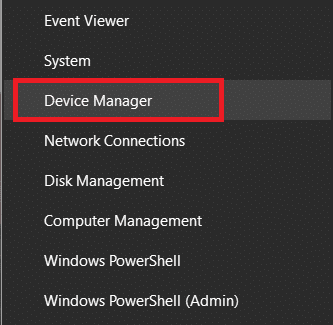
2.设备管理器启动后,双击展开网络适配器标签。
3. 右键单击Microsoft Wi-Fi Direct Virtual Adapter并从随后的菜单中选择禁用设备。 如果您的系统包含多个Wi-Fi Direct Virtual Adapter ,请继续以相同的方式禁用所有它们。
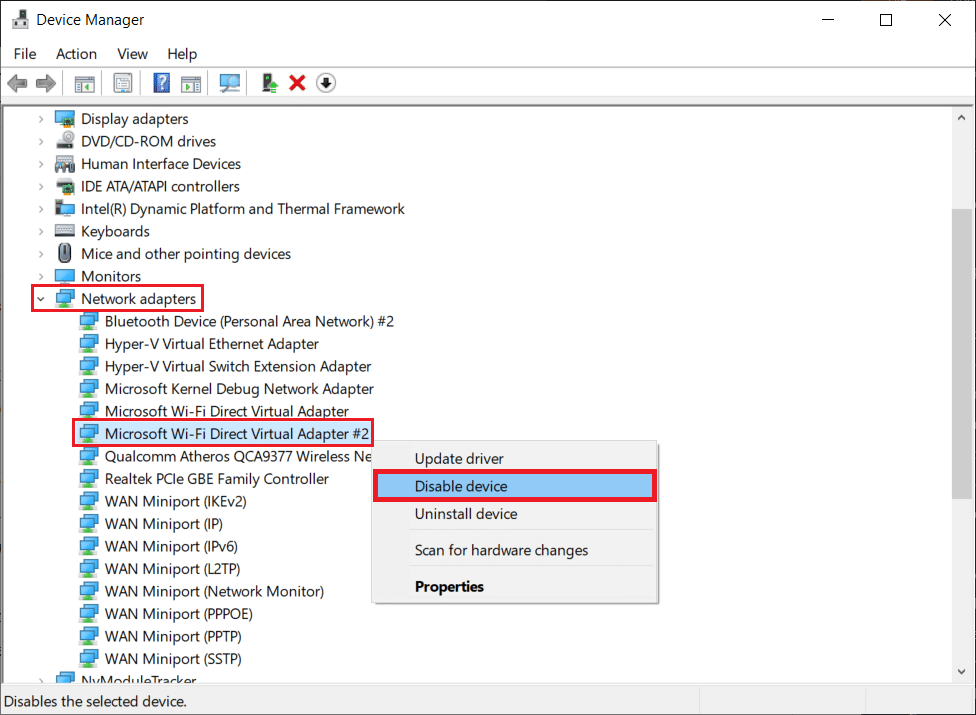
注意:如果您没有找到此处列出的Wi-Fi Direct虚拟适配器,请单击查看 >显示隐藏的设备,如下图所示。 然后,按照步骤 3进行操作。
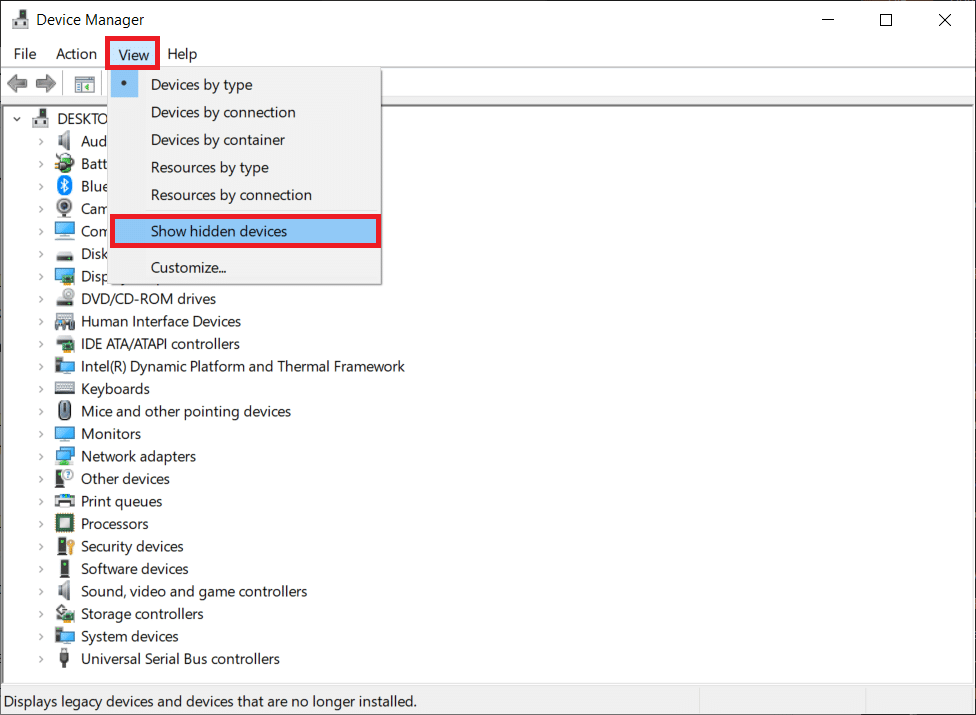
4. 禁用所有适配器后,选择操作 > 扫描硬件更改选项,如下所示。
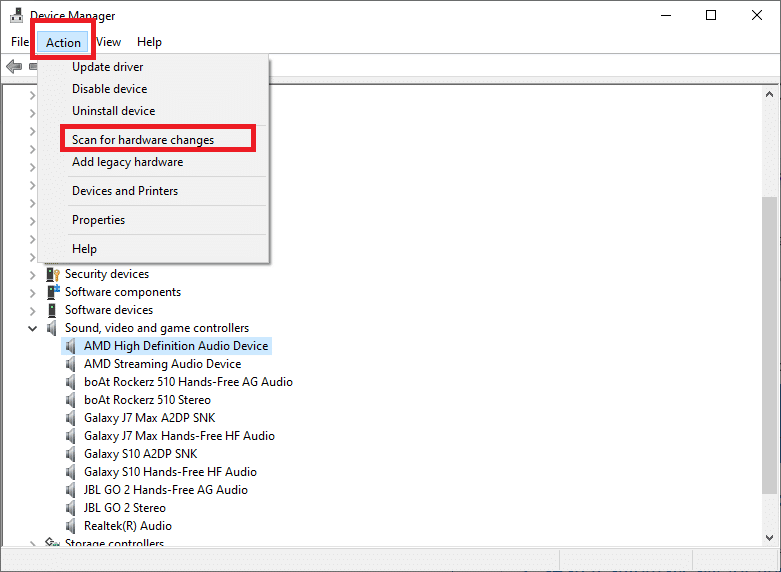
注意:如果在未来的任何时候,您希望再次启用 Wi-Fi 直连设备,只需导航到相应的驱动程序,右键单击它,然后选择启用设备。
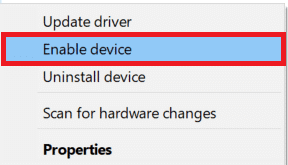

方法 2:通过 CMD/ PowerShell禁用 WiFi Direct
或者,您还可以从提升的 PowerShell 或命令提示符窗口禁用 Windows 10 WiFi Direct。 无论应用程序如何,命令都是相同的。 只需按照给定的步骤操作:
1. 单击开始并在Windows 搜索栏中键入命令提示符。
2. 然后,选择以管理员身份运行以启动具有管理权限的命令提示符。
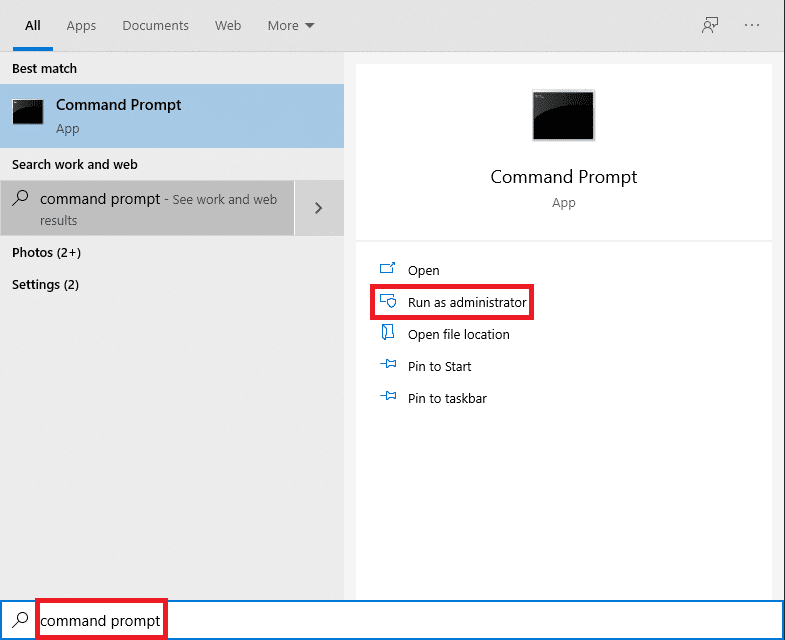
3. 键入给定的命令以首先关闭活动的托管网络,然后按Enter 键:
netsh wlan 停止托管网络
4. 通过执行给定命令禁用 WiFi Direct 虚拟适配器:
netsh wlan 设置托管网络模式=禁止
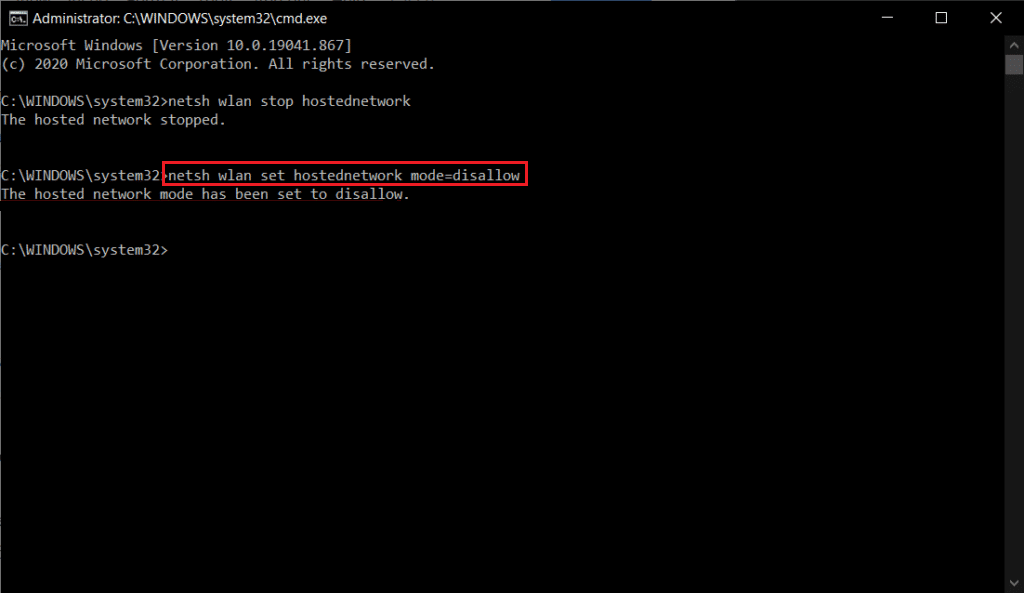
注意:要在将来重新启用适配器并重新启动托管网络,请依次运行给定的命令:
netsh wlan 设置托管网络模式=允许 netsh wlan 启动托管网络
另请阅读:修复 Windows 10 上的设备未迁移错误
方法3:通过注册表编辑器删除WiFi Direct
报告表明,上述方法只是暂时禁用 Wi-Fi Direct 适配器,重新启动计算机会使它们恢复活力。 要永久删除 Wi-Fi Direct 适配器,用户需要重置 Windows 注册表中的现有设置,从而防止在计算机启动时自动创建新适配器。
注意:更改注册表值时请小心,因为任何错误都可能引发其他问题。
1. 同时按Windows + R 键启动运行命令框。
2. 在这里,输入regedit并点击OK启动注册表编辑器。
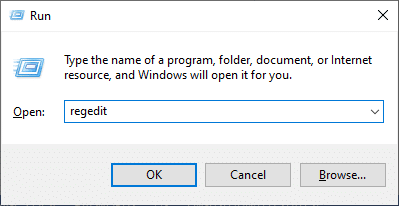
3. 在导航栏中键入以下路径,然后按 Enter 。
HKEY_LOCAL_MACHINE\SYSTEM\CurrentControlSet\services\Wlansvc\Parameters\HostedNetworkSettings
4. 在右窗格中,右键单击HostedNetworkSettings并选择Delete ,如图所示。
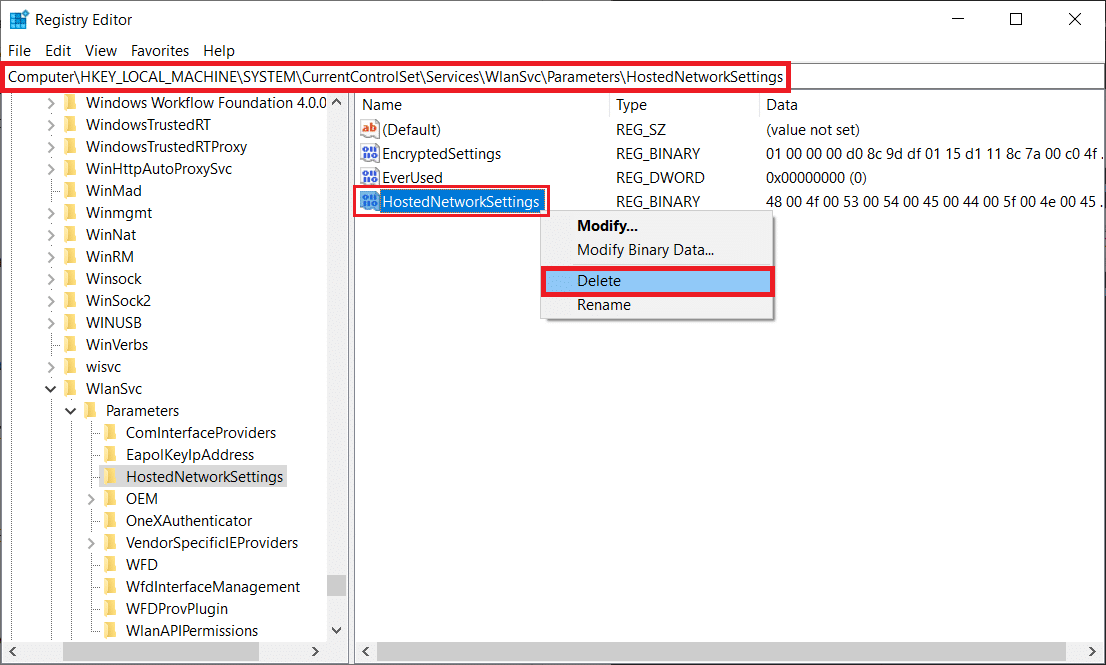
5.确认弹出删除文件并重新启动您的PC 。
注意:您可以在 CMD 中执行netsh wlan show hostsnetwork命令来检查托管网络设置是否确实被删除。 设置应标记为未配置,如突出显示。
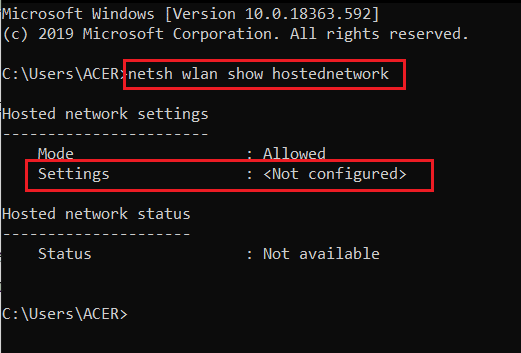
如果您想了解如何使用 Microsoft WiFi Direct 虚拟适配器,请阅读什么是 Microsoft 虚拟 WiFi 微型端口适配器以及如何启用它?
常见问题 (FAQ)
Q1。 如何关闭 WiFi-Direct 连接?
答。 要关闭 Wi-Fi Direct,请以管理员身份打开 CommandPprompt。 键入给定的命令并按 Enter: netsh wlan stop hostsnetwork 。
Q2。 如何卸载 Microsoft 虚拟 Wi-Fi 微型端口适配器?
答。 要永久卸载 Wi-Fi 微型端口适配器,请按照本指南的方法 3删除存储在 Windows 注册表编辑器中的 HostedNetworkSettings 值。
受到推崇的:
- 如何在 Windows 10 中更改启动程序
- 修复 Windows 10 蓝屏错误
- 修复 Windows 10 更新挂起的安装
- 如何在 Windows 10 中将麦克风静音
我们希望您可以了解如何在 Windows 10 中禁用 WiFi Direct 。 让我们知道哪种方法最适合您。 在下面的评论部分让我们知道您的疑问和建议。
